Auf dem Android-Smartphone kann man viele Apps installieren. Aber wenn man das Smartphone wechselt, muss er alle Apps auf dem neuen Smartphone neu konfigurieren. Kann man einfach die Android-Apps sichern und dann auf dem neuen Smartphone wiederherstellen? Die Antwort ist Ja.
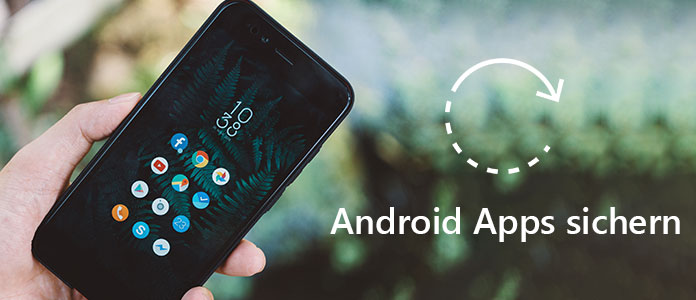
Eigentlich gibt es viele Methoden dazu, Android Apps zu sichern. Aber in den meisten Fällen ist der Root-Zugriff für eine komplette Sicherungskopie erforderlich. In diesem Artikel stellen wir Ihnen drei professionelle Tools vor, die Daten aller Apps vom Android-Smartphone sichern können.
Helium ist eine einfache App zur Sicherung der App-Daten vom Android-Smartphone. Mithilfe der Desktop-Version können Sie alle Apps auf Ihrem Android-Handy ohne Root sichern. Der Desktop-Client von Helium läuft unter Windows, Mac OS X und Linux.
Helium ermöglicht Ihnen, Sicherungen in dem internen Speicher und in der Cloud zu erstellen. Gehen Sie wie folgend vor, um Android-Apps zu sichern.
Schritt 1: Installieren Sie auf Ihrem Android-Smartphone die Helium App.
Schritt 2: Installieren Sie auf Ihrem Computer den Desktop-Client von Helium und öffnen Sie das Programm.
Download: https://github.com/koush/support-wiki/wiki/Helium-Desktop-Installer-and-Android-App
Schritt 3: Schließen Sie Ihr Android-Smartphone über ein USB-Kabel an den Computer an.
Schritt 4: Aktivieren Sie auf dem Android-Handy USB-Debugging. Danach soll es in dem Helium Desktop-Client ein Häkchen anzeigen.
Schritt 5: Öffnen Sie die Helium App und wählen Sie die Apps aus, die Sie sichern möchten.
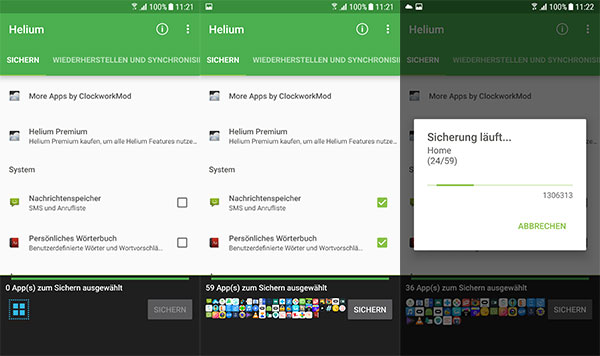
Schritt 6: Tippen Sie auf den Button "Sichern" und wählen Sie aus, wo Sie die Sicherung anlegen möchten.
Schritt 7: Nun wird Helium Ihr Android App-Daten sichern. Der Vorgang läuft einige Minuten.
Haben Sie Ihre Android-Apps in dem internen Speicher gesichert, finden Sie die Sicherungsdatei in dem Ordner "Carbon".
Titanium Backup ist eine professionelle Sicherungs-App für Android-Smartphone. Solange Ihr Android-Handy gerootet ist, kann Titanium Backup alle Android-Apps vollständig sichern. Egal ob Sie Ihr Android-Gerät zurücksetzen oder das Smartphone wechseln, können Sie mit diesem Tool alle Apps zurückbekommen, ohne sie neu einrichten zu müssen.
Schritt 1: Installieren Sie auf Ihrem Android-Gerät die App Titanium Backup und öffnen Sie sie.
Schritt 2: Tippen Sie oben auf den Reiter "Sichern/Wiederherstellen".
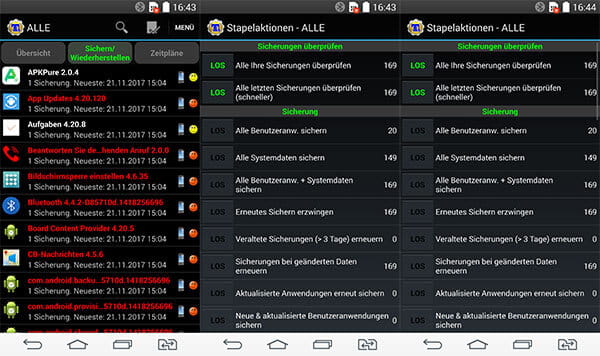
Schritt 3: Tippen Sie oben rechts auf "Menü" und wählen Sie "Stapelaktionen".
Schritt 4: Tippen Sie auf den Punkt "Alle Benutzer-Anwendungen sichern". Nun wird Titanium Backup alle Android-Apps sichern.
Google stellt Ihnen eine weitere Möglichkeit zur Sicherung der App-Daten vom Android-Smartphone. Dabei ist es erforderlich, ein Google-Konto auf dem Android-Gerät einzurichten. Dann können Sie eine Sicherungskopie Ihrer Android-Apps auf Google Drive erstellen.
Schritt 1: Öffnen Sie auf Ihrem Android-Smartphone Einstellungen.
Schritt 2: Tippen Sie auf "System" > "Sicherung". Finden Sie die Option nicht, suchen Sie nach "Sichern & Wiederherstellen".
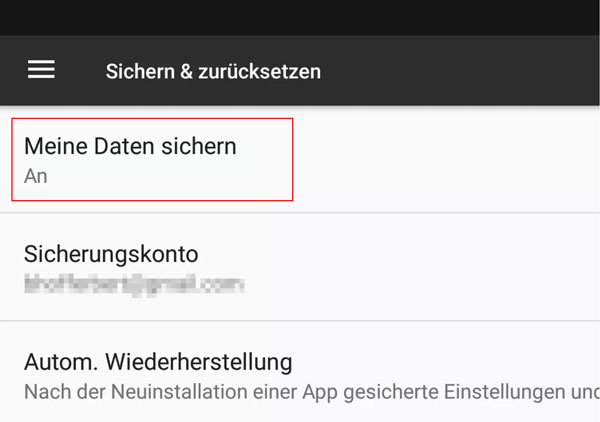
Schritt 3: Aktivieren Sie die Option "Meine Daten sichern". Haben Sie kein Sicherungskonto hinzugefügt, melden Sie sich mit Ihrem Google-Konto an.
Alternativ gehen Sie zu "Konten" > "Google" und aktivieren Sie die Option "App-Daten synchronisieren".
Fazit
Oben haben wir Ihnen drei Methoden zur Sicherung der Android-Apps vorgestellt. Jetzt können Sie leicht App-Daten auf einem neuen Android-Smartphone wiederherstellen. Möchten Sie weitere Daten wie Kontakte, Anrufliste, SMS-Nachrichten von dem Handy sichern, empfehlen wir Ihnen das einfache Tool, FoneLab Android Datensicherung & Wiederherstellung. Haben eine bessere Methode dazu, Android-Apps zu sichern? Schreiben Sie unten einen Kommentar.